Come cambiare Microsoft Edge per cercare Google invece di Bing

Il nuovo browser Edge di Microsoft utilizza Bing come motore di ricerca predefinito, ma se preferisci qualcos'altro, puoi cambiarlo. Edge può utilizzare qualsiasi motore di ricerca che supporti OpenSearch come impostazione predefinita.
Microsoft Edge non utilizza più il vecchio sistema plug-in di "provider di ricerca" utilizzato da Internet Explorer, quindi non devi preoccuparti di installarli. Invece, Edge offre un'opzione facilmente accessibile per cambiare il tuo provider di ricerca.
Passeremo a Google come esempio qui, ma puoi selezionare un altro motore di ricerca, se lo desideri. Ad esempio, queste istruzioni funzionano anche con DuckDuckGo.
Fase uno: ottenere altri motori di ricerca
Microsoft Edge non utilizza più i provider di ricerca che è necessario installare dal sito Web di Microsoft. Invece, quando visiti una pagina web che utilizza lo standard "OpenSearch" per esporre le sue informazioni sul motore di ricerca, Edge lo nota e registra le informazioni del motore di ricerca.
CORRELATO: Come aggiungere qualsiasi motore di ricerca a Il tuo browser web
È lo stesso anche per Google Chrome: visita una pagina web con OpenSearch e Chrome la rileverà automaticamente.
Tutto quello che devi fare è visitare il sito web del motore di ricerca per aggiungere quel motore di ricerca a Bordo. Se desideri installare Google, visita la home page di Google. Per DuckDuckGo, visita la homepage di DuckDuckGo. Una volta che lo hai fatto, puoi impostarlo come predefinito seguendo le istruzioni riportate di seguito.
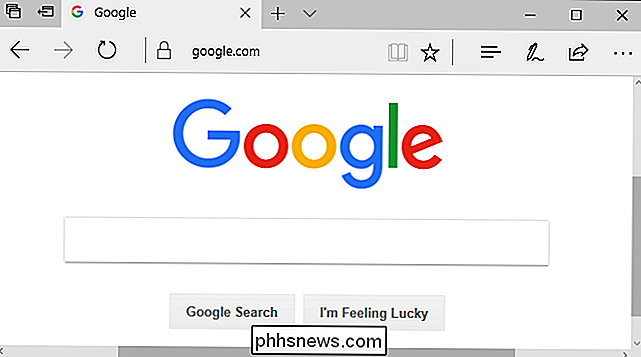
Non tutti i motori di ricerca supportano ancora OpenSearch, ma ci aspettiamo che i motori di ricerca aggiungano il supporto per questo molto rapidamente.
Passaggio due: cambia il tuo Motore di ricerca predefinito
Per cambiare il tuo provider di ricerca, fai clic sul pulsante del menu: questo è il pulsante con tre punti nell'angolo in alto a destra della finestra di Microsoft Edge. Seleziona "Impostazioni" nel menu.
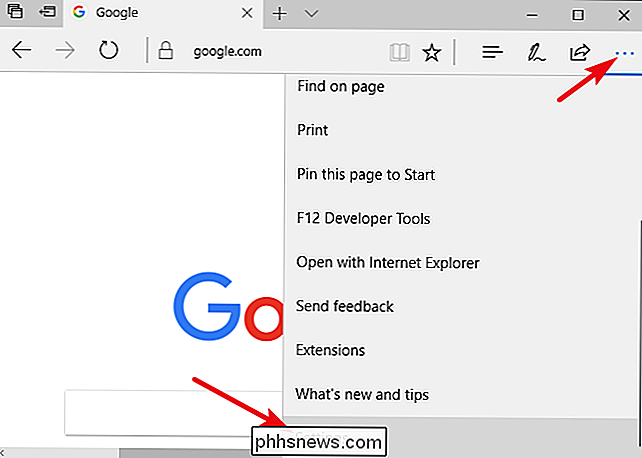
Scorri verso il basso nel pannello "Impostazioni" e fai clic sul pulsante "Visualizza impostazioni avanzate" nella parte inferiore.
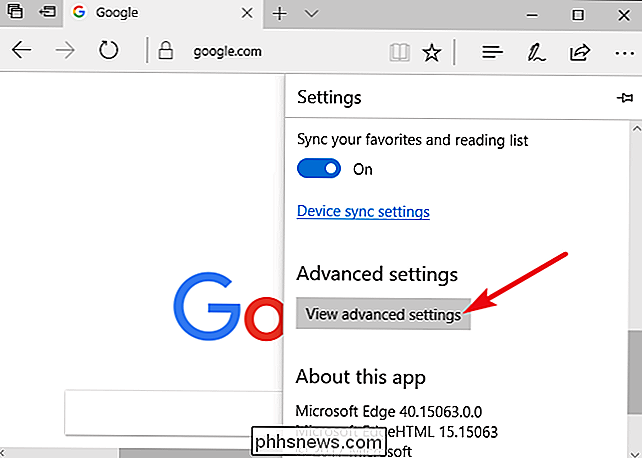
Scorri verso il basso nel pannello "Impostazioni avanzate" e vedrai il "Cerca nella barra degli indirizzi con" impostazione. Fai clic sul pulsante "Cambia motore di ricerca".
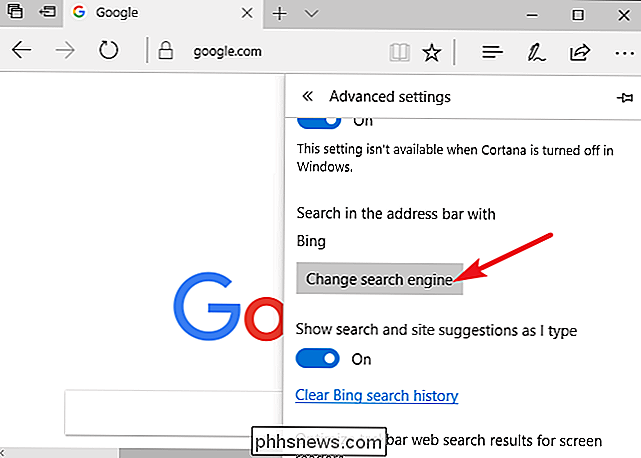
Verrà visualizzato un elenco di provider di ricerca disponibili. Seleziona il motore di ricerca che desideri utilizzare e fai clic o tocca "Imposta come predefinito".
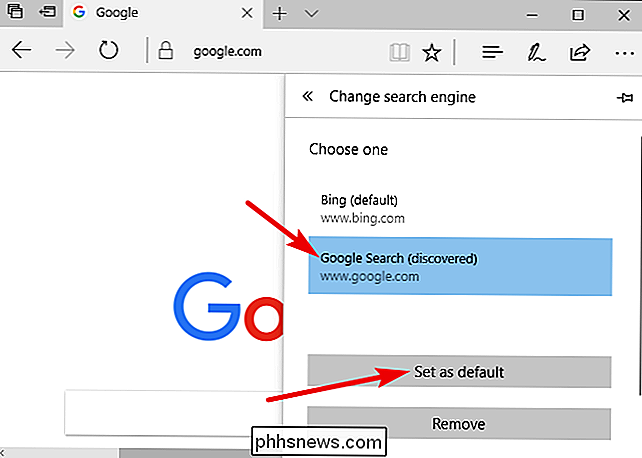
Se il motore di ricerca che desideri utilizzare non viene visualizzato qui, assicurati di aver visitato prima la home page del motore di ricerca. Se hai visitato la homepage e ancora non viene visualizzato, quel motore di ricerca non supporta ancora OpenSearch. Si consiglia di contattare il motore di ricerca e chiedere di supportare OpenSearch in modo da poterlo utilizzare come motore di ricerca predefinito in Microsoft Edge.
Passaggio tre: ricerca dalla barra degli indirizzi o Nuova pagina di tabulazione
Ora è possibile digitare una query di ricerca nella barra degli indirizzi di Edge e premi Invio per cercare automaticamente il motore di ricerca predefinito. Edge fornirà anche suggerimenti nella casella a discesa, presupponendo che il tuo motore di ricerca supporti i suggerimenti e li lasci abilitati nelle impostazioni di Edge.
Questa modifica influisce anche sulla casella "Dove andare?" Nella nuova scheda, dandoti un modo per cercare facilmente il tuo motore di ricerca preferito.
CORRELATO: 47 scorciatoie da tastiera che funzionano in tutti i browser web
Per cercare rapidamente con scorciatoie da tastiera, premi Ctrl + T per aprire una nuova scheda o Ctrl + L per mettere a fuoco la barra degli indirizzi sulla pagina corrente e iniziare a digitare la ricerca.
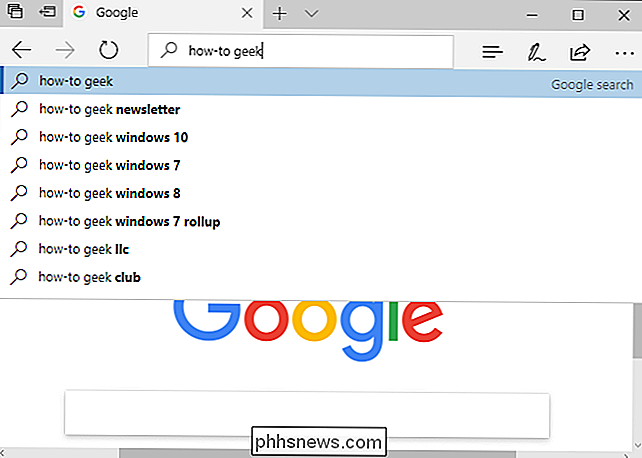
Non sorprende che questa opzione non influenzi alcunché al di fuori di Microsoft Edge. Quando esegui una ricerca dal menu Start o tramite Cortana e selezioni "Cerca nel Web", Windows cercherà sul Web con Bing. Cortana è, dopotutto, "powered by Bing." L'opzione sopra si applica solo alle ricerche che inizi da Microsoft Edge.
Come al solito, questo modifica solo le impostazioni di un singolo browser. Se utilizzi Internet Explorer per applicazioni legacy, dovrai cambiare il suo motore di ricerca alla vecchia maniera. Chrome, Firefox e altri browser hanno le proprie opzioni di ricerca predefinite.

Come spegnere le Smart Lights quando il tuo Nest entra in modalità Away
Se hai luci intelligenti come Philips Hue, puoi spegnerle automaticamente quando esci per risparmiare energia. Tuttavia, se disponi anche di un termostato Nest, è più pratico (e più efficace) spegnere le luci ogni volta che il termostato entra in modalità Fuori. Abbiamo spiegato come spegnere automaticamente le tue luci intelligenti quando esci di casa.

Come evitare venditori di Amazon falsi e infetti
Amazon è uno dei più grandi mercati di direct-to-consumer del pianeta. E non solo per i propri beni e servizi: sebbene l'azienda gestisca enormi magazzini in tutto il mondo, consente anche alle piccole imprese di vendere articoli più difficili da reperire sul proprio mercato, compresi singoli venditori di articoli nuovi e usati.


